გამოიყენეთ სამუშაო ზოლის პარამეტრები ფუნქციის სწრაფად დასამალად
- Windows 11-დან Windows Copilot-ის წასაშლელად, გადადით პარამეტრები > პერსონალიზაცია > სამუშაო პანელი და გამორთეთ.
- თქვენ ასევე შეგიძლიათ გამორთოთ ის ჯგუფის პოლიტიკის რედაქტორის და რეესტრის რედაქტორის გამოყენებით.
- იმისათვის, რომ იცოდეთ დეტალური ნაბიჯები თითოეული მეთოდისთვის, განაგრძეთ კითხვა!
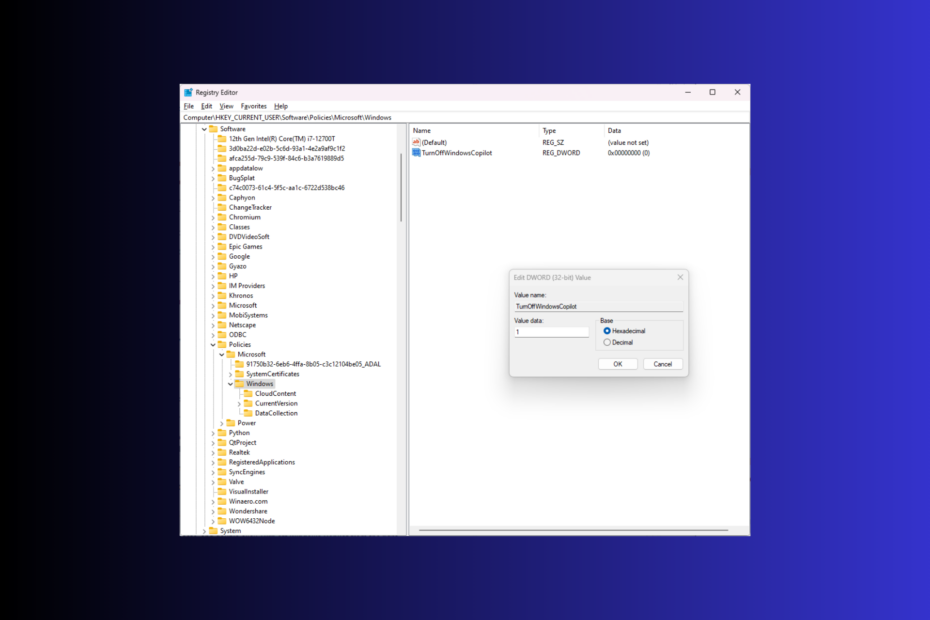
გასულ კვირას Microsoft-მა წარადგინა Windows Copilot, AI ასისტენტი, რომელიც აღჭურვილია Bing Chat-ის უახლესი განახლებით. KB5030310. ბევრი მომხმარებელი უჩივის, რომ ეს იწვევს ფონების ძრავის პრობლემებს. თუ თქვენ ერთ-ერთი მათგანი ხართ, ეს სახელმძღვანელო დაგეხმარებათ!
ჩვენ განვიხილავთ ზოგიერთ ეფექტურ მეთოდს Windows 11-დან Windows Copilot-ის ამოღების ნაბიჯ-ნაბიჯ ინსტრუქციებით.
მიზეზები, რის გამოც შეიძლება დაგჭირდეთ Copilot Windows 11-ის წაშლა
- სისტემის მუშაობის გაუმჯობესება
- გადახედეთ კონფიდენციალურობის პრობლემებს და შეამცირეთ ყურადღების გაფანტვა.
- პროგრამული უზრუნველყოფის თავსებადობის პრობლემების აღმოფხვრა.
- თუ ფიქრობთ, რომ ეს არის დამატებითი bloatware და მისი გამოყენება არ არის.
★ როგორ ვამოწმებთ, განვიხილავთ და ვაფასებთ?
ჩვენ ვმუშაობდით ბოლო 6 თვის განმავლობაში ახალი მიმოხილვის სისტემის შექმნაზე, თუ როგორ ვაწარმოებთ კონტენტს. მისი გამოყენებით, ჩვენ შემდგომში გადავაკეთეთ ჩვენი სტატიების უმეტესი ნაწილი, რათა მოგაწოდოთ ნამდვილი პრაქტიკული ექსპერტიზა ჩვენს მიერ შექმნილ სახელმძღვანელოებზე.
დამატებითი დეტალებისთვის შეგიძლიათ წაიკითხოთ როგორ ვამოწმებთ, განვიხილავთ და ვაფასებთ WindowsReport-ზე.
როგორ გამორთო/გამორთო Copilot Windows 11-ზე?
1. პარამეტრების აპის გამოყენებით
- დაჭერა ფანჯრები + მე გასახსნელად პარამეტრები აპლიკაცია.
- Წადი პერსონალიზაცია, შემდეგ აირჩიეთ დავალების პანელი.
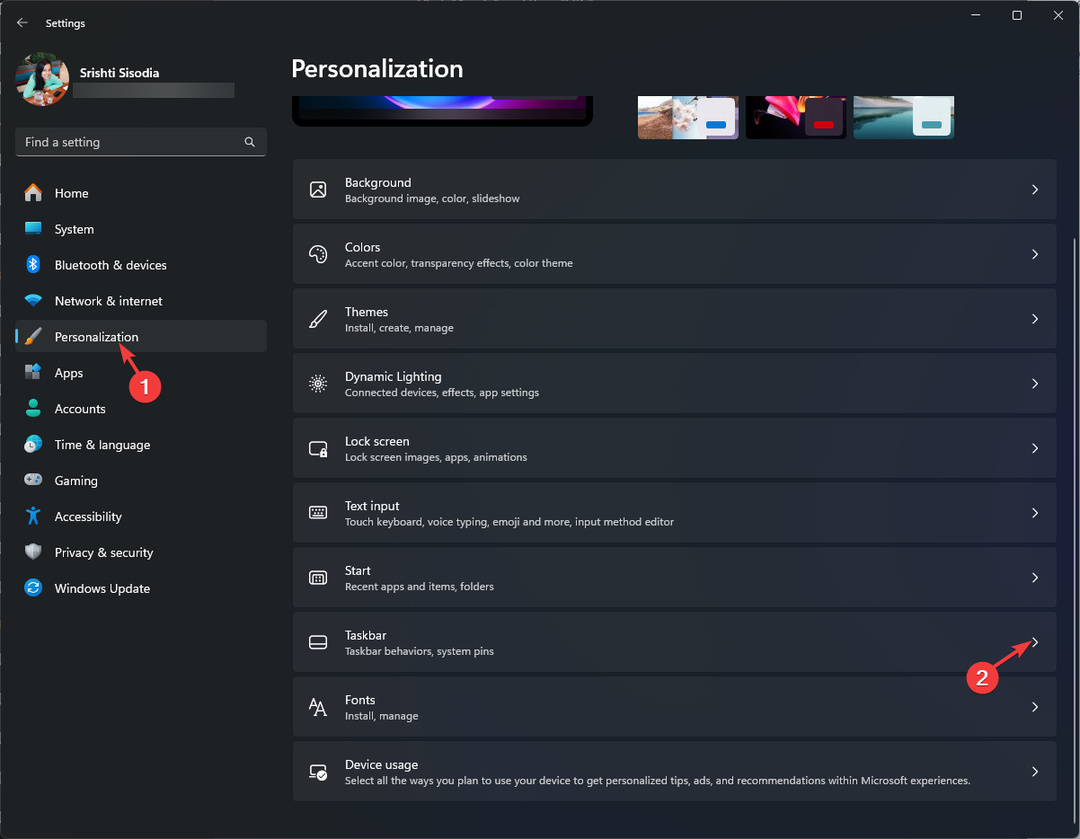
- შემდეგი, ქვეშ სამუშაო ზოლის ელემენტები, იპოვნეთ კოპილოტი (გადახედვა) და დააწკაპუნეთ მის გვერდით გადამრთველზე, რომ გამორთოთ იგი.
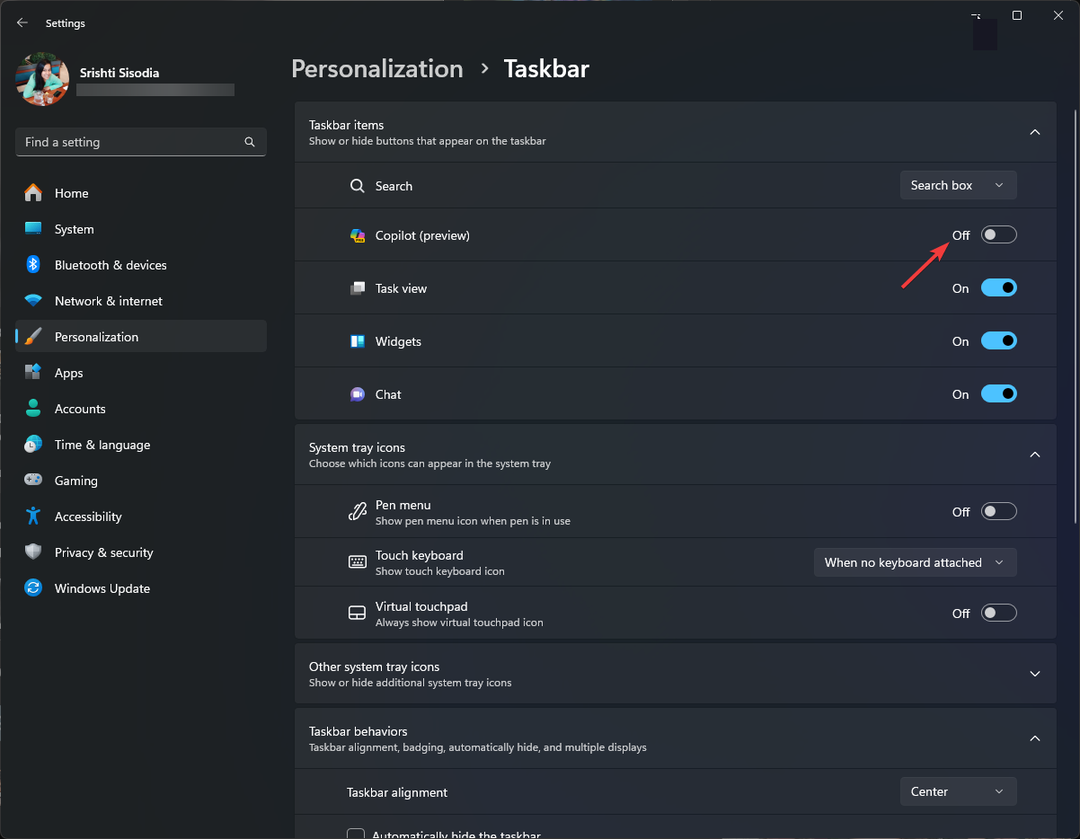
ეს მომენტალურად წაშლის სამუშაო ზოლის ხატულას Windows Copilot, მაგრამ თქვენ მაინც შეგიძლიათ მისი გამოძახება გამოყენებით ფანჯრები + C კლავიატურის მალსახმობი.
2. რეესტრის რედაქტორის გამოყენებით
- დაჭერა ფანჯრები + რ გასახსნელად გაიქეცი დიალოგური ფანჯარა.
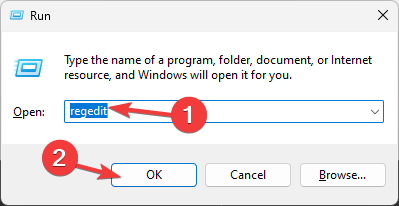
- ტიპი რეგედიტი და დააწკაპუნეთ კარგი რეესტრის რედაქტორის გასახსნელად.
- დააწკაპუნეთ დიახ UAC მოთხოვნაზე.
- პირველი, შექმენით რეესტრის ფაილების სარეზერვო ასლი, გადადით ფაილი, შემდეგ დააწკაპუნეთ ექსპორტი. შეინახეთ .reg ფაილი ხელმისაწვდომ ადგილას.
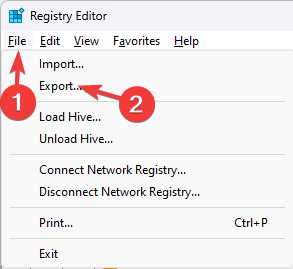
- იმისათვის, რომ ამოიღოთ Windows Copilot ღილაკი ამოცანების პანელიდან, დააკოპირეთ და ჩასვით ეს გზა მისამართის ზოლში:
Computer\HKEY_CURRENT_USER\Software\Microsoft\Windows\CurrentVersion\Explorer\Advanced - იპოვნეთ ShowCopilotButton მარჯვენა პანელში და ორჯერ დააწკაპუნეთ მასზე გასახსნელად.
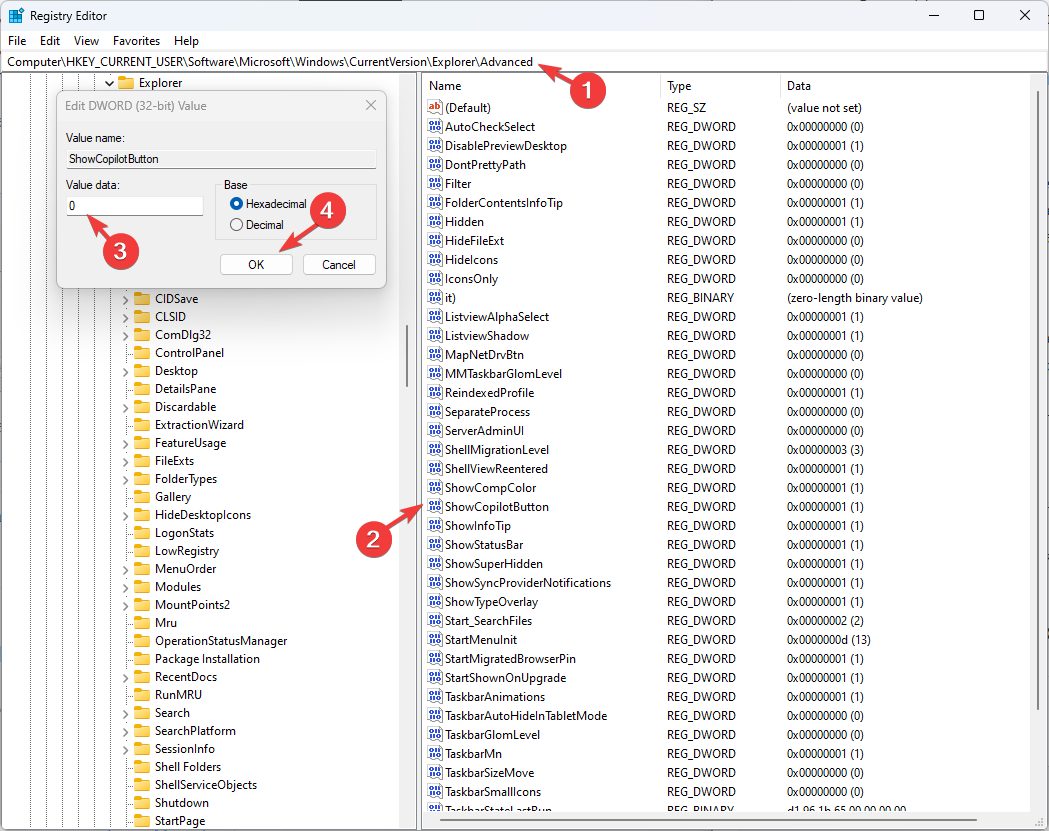
- Შეცვალე ღირებულების მონაცემები რომ 0 და დააწკაპუნეთ კარგი.
- ფუნქციის გამორთვისთვის გადადით ამ გზაზე:
Computer\HKEY_CURRENT_USER\Software\Policies\Microsoft\Windows - დააწკაპუნეთ მარჯვენა ღილაკით ფანჯრები, აირჩიეთ ახალი, მაშინ DWORD (32-ბიტიანი) მნიშვნელობა.
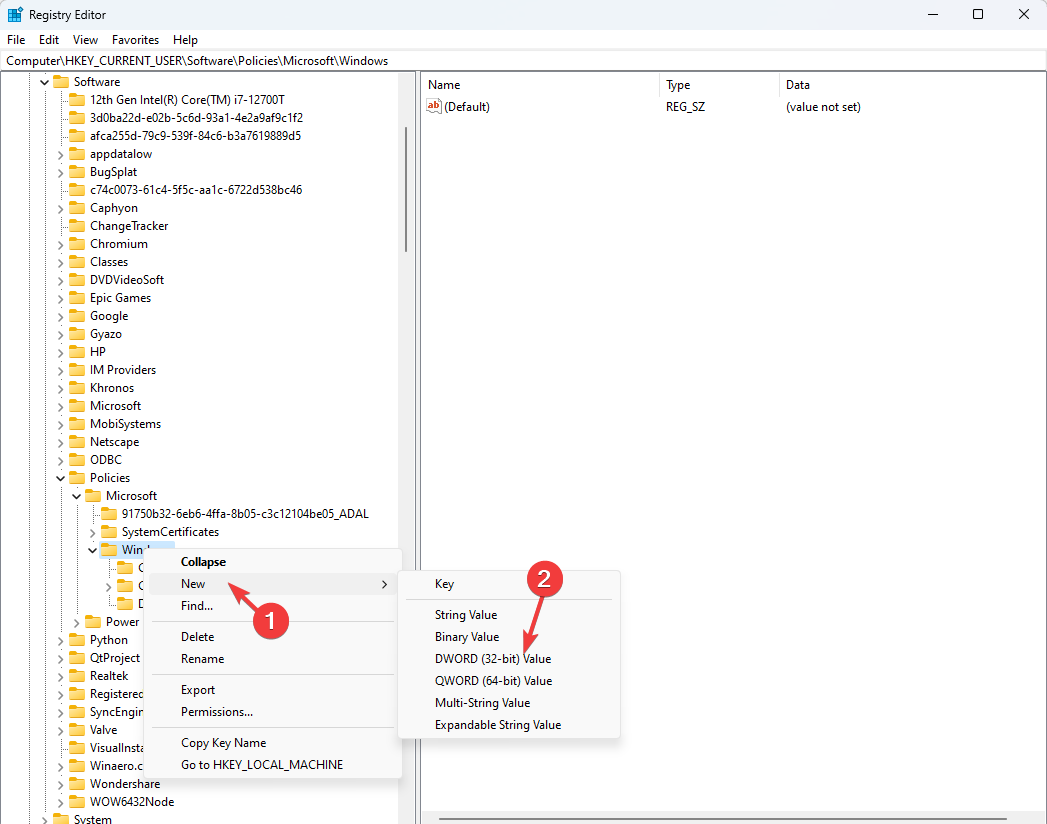
- დააწკაპუნეთ ახლად შექმნილ DWORD-ზე, აირჩიეთ გადარქმევა, და დაასახელე გამორთეთ Windows Copilot.
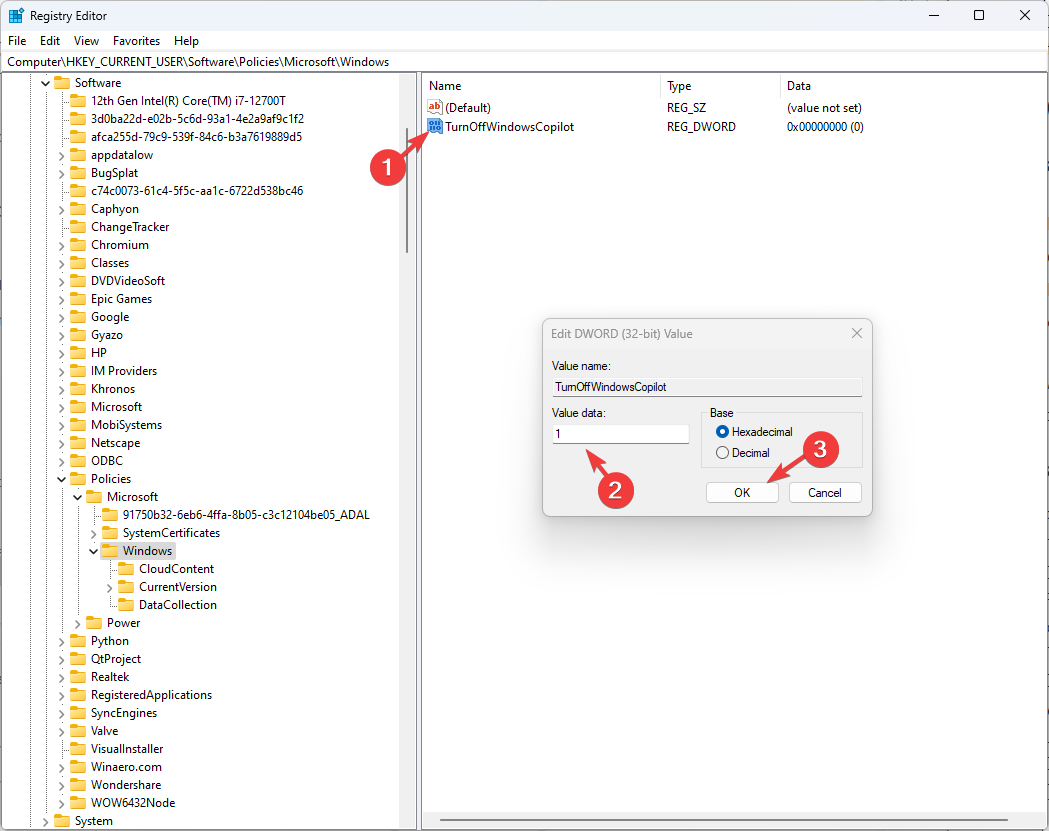
- ახლა ორჯერ დააწკაპუნეთ მასზე და შეცვალეთ ღირებულების მონაცემები რომ 1, შემდეგ დააწკაპუნეთ კარგი ცვლილებების შესანახად.
- დახურეთ რეესტრის რედაქტორი და გადატვირთეთ კომპიუტერი.
- დაგვიანებული ჩაწერის წარუმატებელი შეცდომა Windows 11-ზე: როგორ გამოვასწოროთ იგი
- როგორ გამოვიყენოთ თქვენი iPhone, როგორც ვებკამერა Windows 11-ზე
- როგორ დავამაგროთ სერიული ფაილი სამუშაო პანელზე Windows 11-ზე
3. ჯგუფის პოლიტიკის რედაქტორის გამოყენებით
- დაჭერა ფანჯრები + რ გასახსნელად გაიქეცი დიალოგური ფანჯარა.
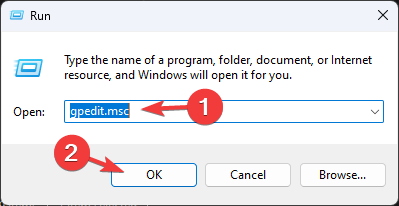
- ტიპი gpedit.msc და დააწკაპუნეთ კარგი გასახსნელად ჯგუფის პოლიტიკის რედაქტორი.
- დააწკაპუნეთ დიახ UAC მოთხოვნაზე.
- გადადით ამ გზაზე Copilot ღილაკის დასამალად:
Computer Configuration \Administrative Templates\ Start Menu and Taskbar - იპოვნეთ და ორჯერ დააწკაპუნეთ დამალეთ Copilot ღილაკი ჯგუფის პოლიტიკის რედაქტირების ვარიანტი.
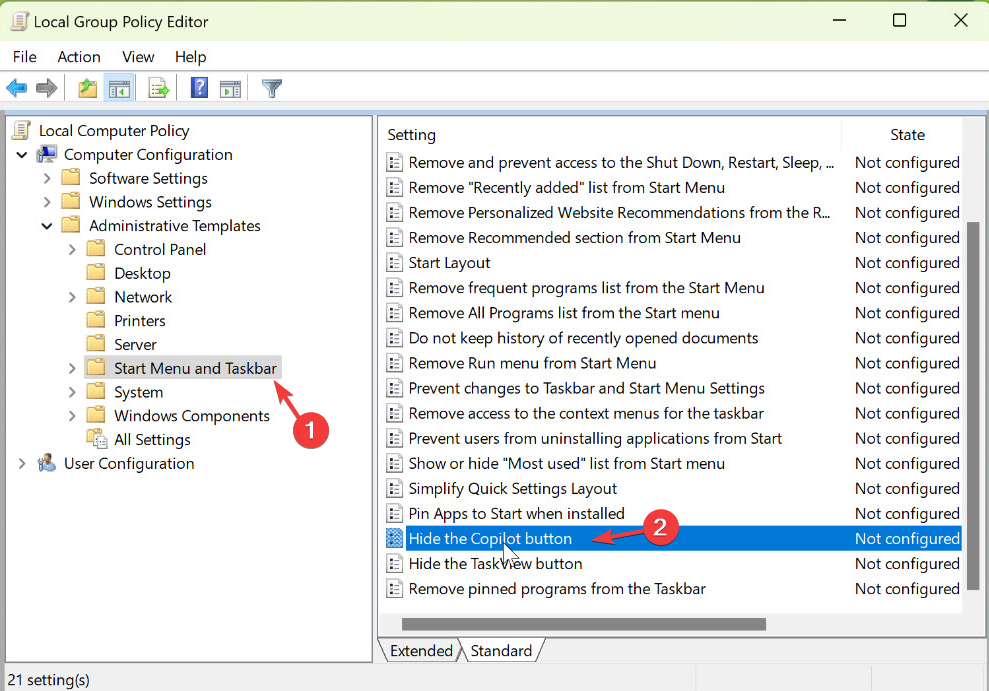
- აირჩიეთ ჩართულია და დააწკაპუნეთ კარგი.
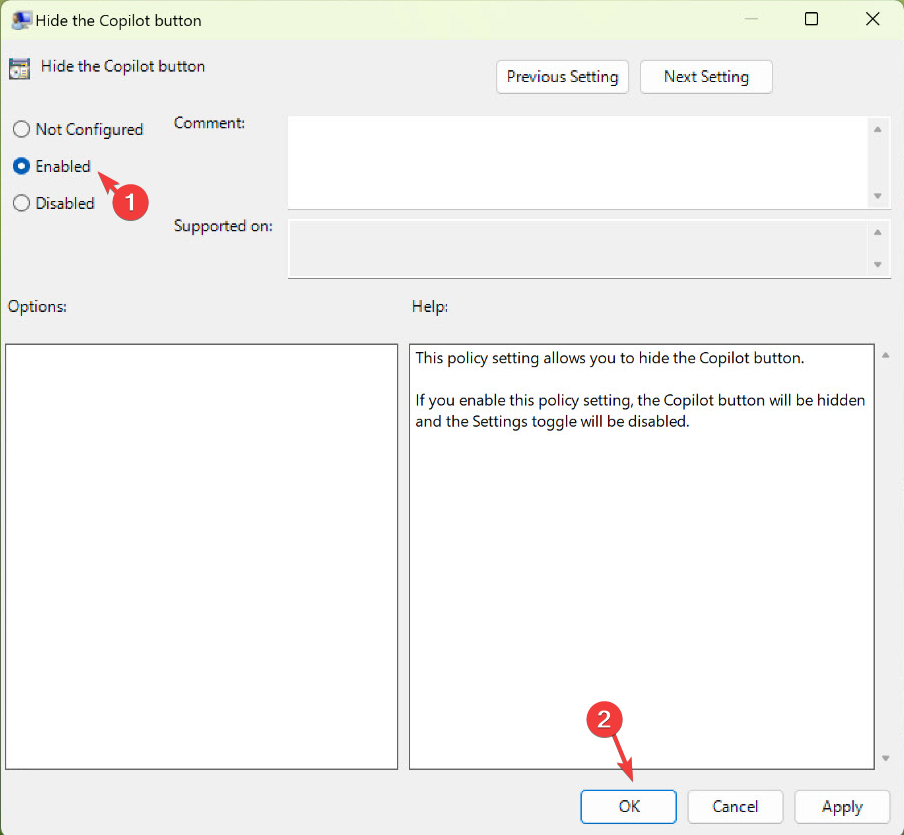
- ხელოვნური ინტელექტის მქონე ასისტენტის გამორთვისთვის, გადადით ამ გზაზე:
User Configuration\ Administrative Templates\ Windows Components\Windows Copilot - აირჩიეთ Windows Copilot, იპოვნეთ და ორჯერ დააწკაპუნეთ გამორთეთ Windows Copilot მარჯვენა ფანჯრიდან გასახსნელად Თვისებები.
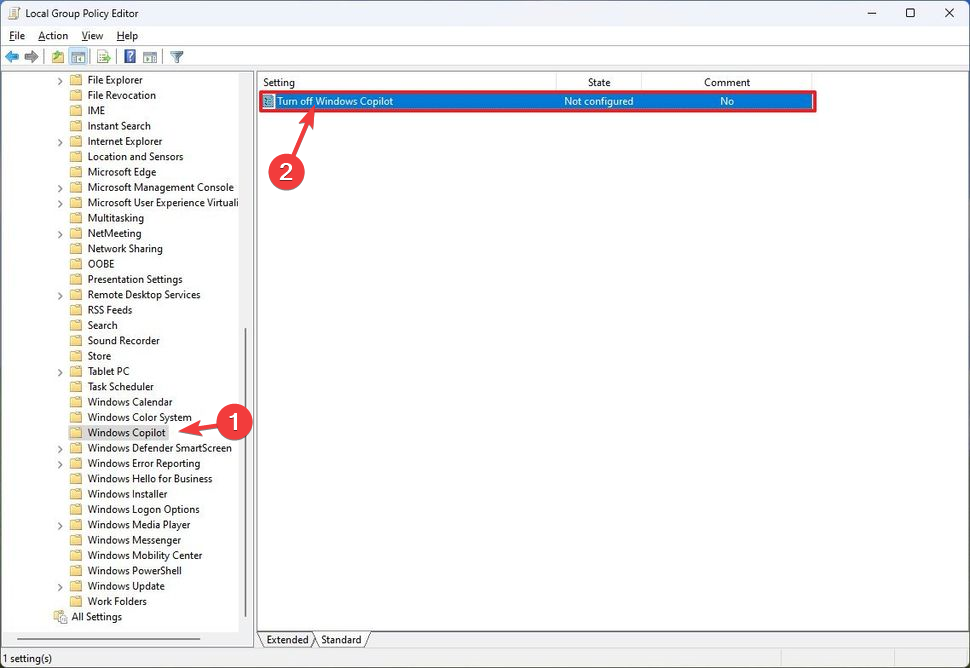
- Დან გამორთეთ Windows Copilot ფანჯარა, აირჩიეთ ჩართულია და დააწკაპუნეთ კარგი.
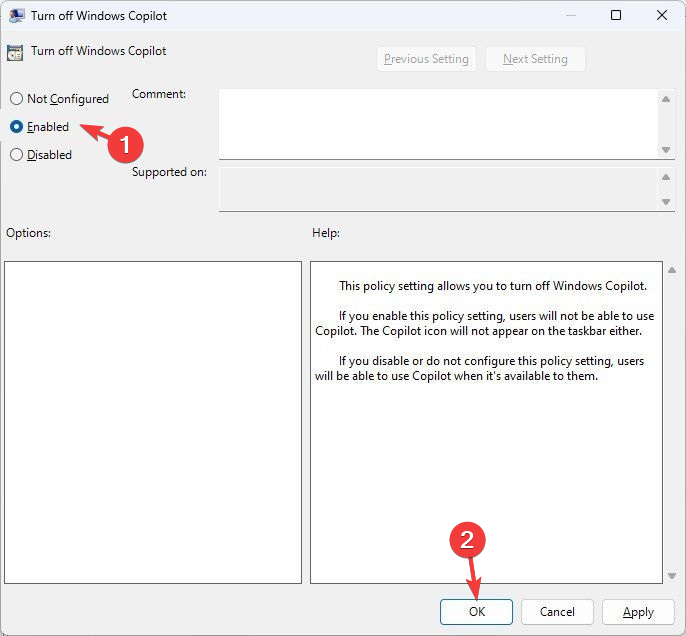
ეს მეთოდი იმუშავებს მხოლოდ Windows-ის Enterprise და Professional ვერსიებზე.
4. Microsoft Intune-ის გამოყენებით
- შესვლა Microsoft Intune.
- Წადი მოწყობილობები, შემდეგ აირჩიეთ ფანჯრებიდა დააწკაპუნეთ კონფიგურაციის პროფილები.
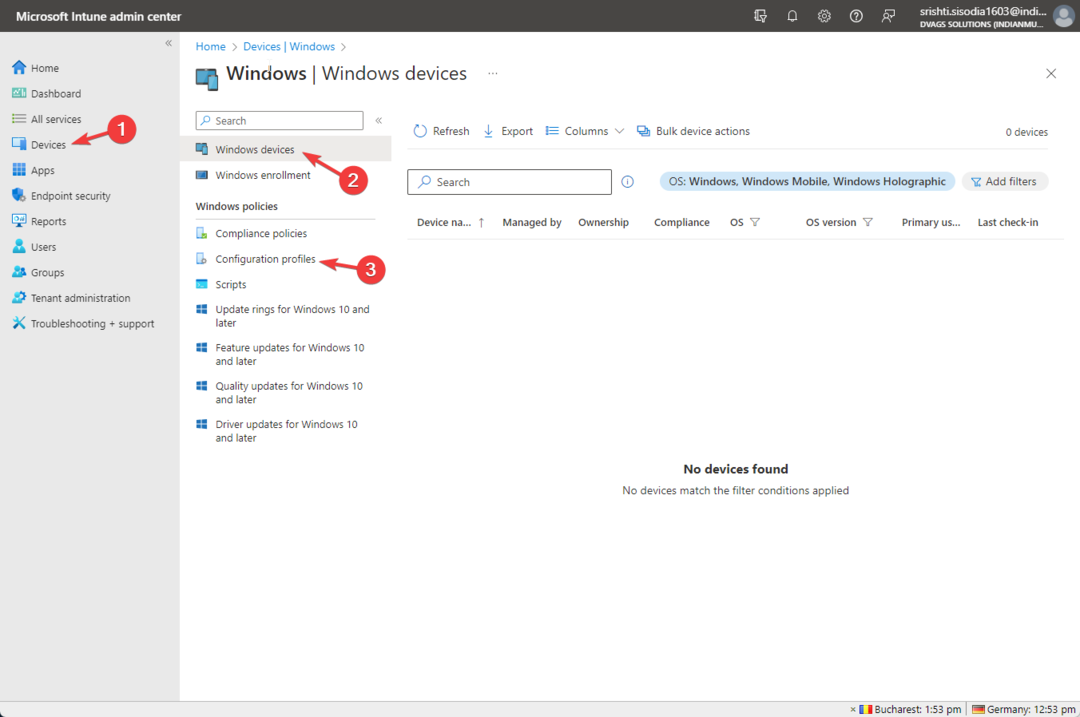
- ამისთვის Პლატფორმა, აირჩიეთ Windows 10 და შემდეგ; ამისთვის პროფილის ტიპი, აირჩიეთ შაბლონები და აირჩიე საბაჟო, შემდეგ დააწკაპუნეთ Შექმნა.
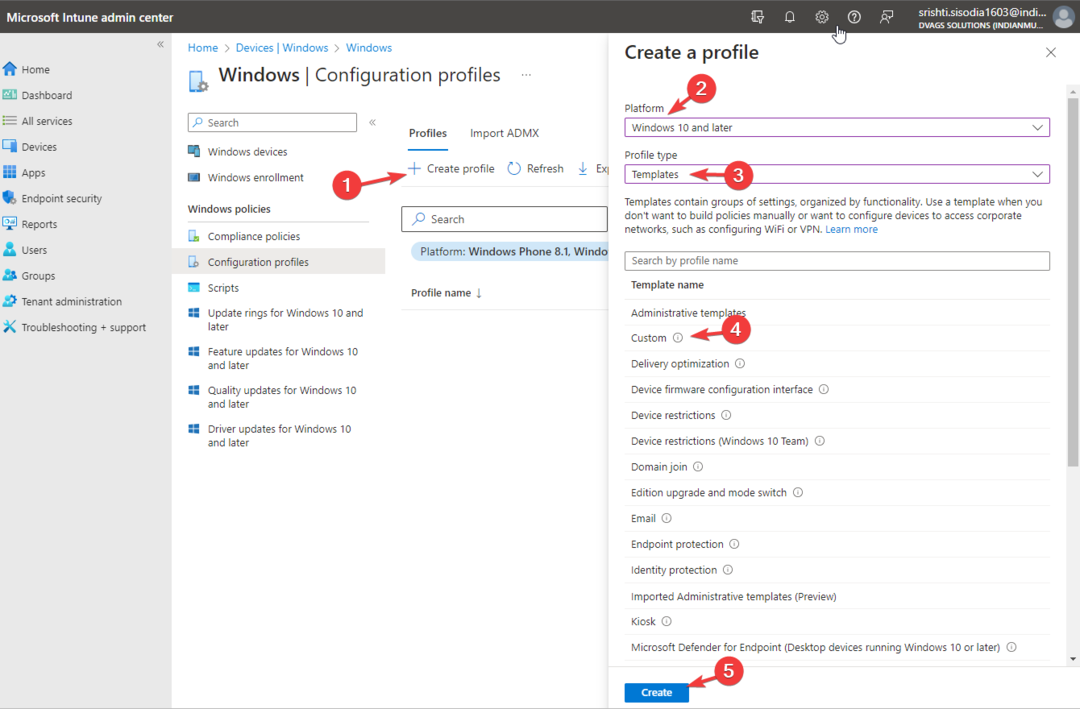
- Ზე საბაჟო გვერდზე, შეიყვანეთ შემდეგი დეტალები და დააწკაპუნეთ შემდეგი:
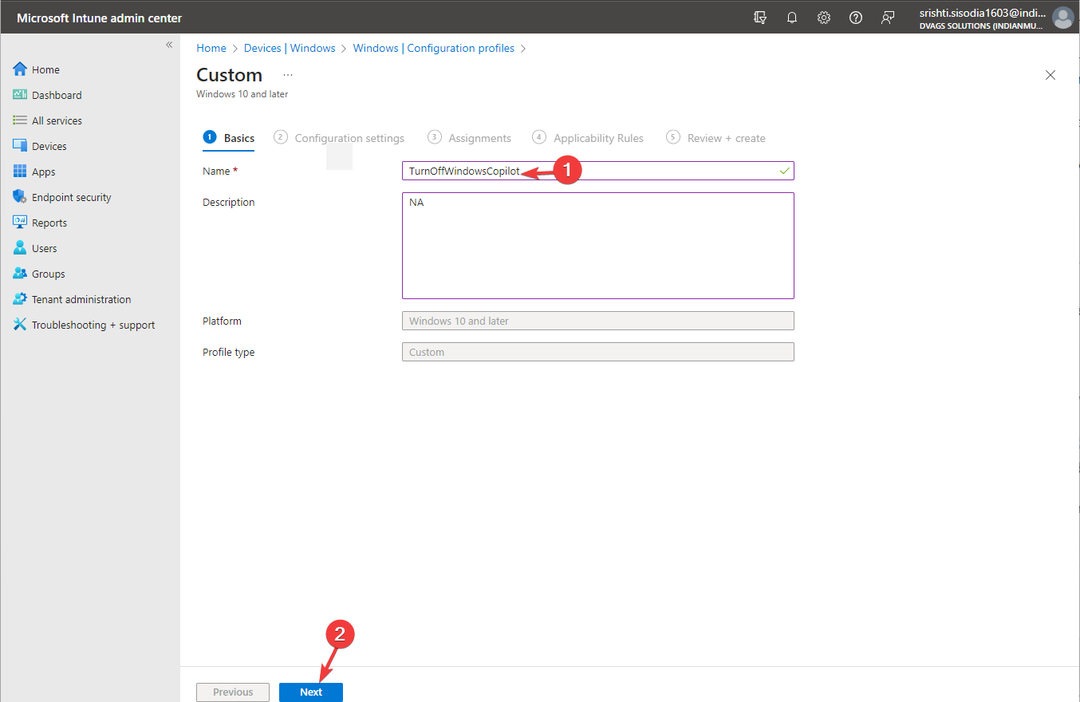
- სახელი - გამორთეთ Windows Copilot
- აღწერა - მიუთითეთ რაიმე მითითებისთვის
- იპოვნეთ OMA-URI პარამეტრები, დააწკაპუნეთ დამატება.
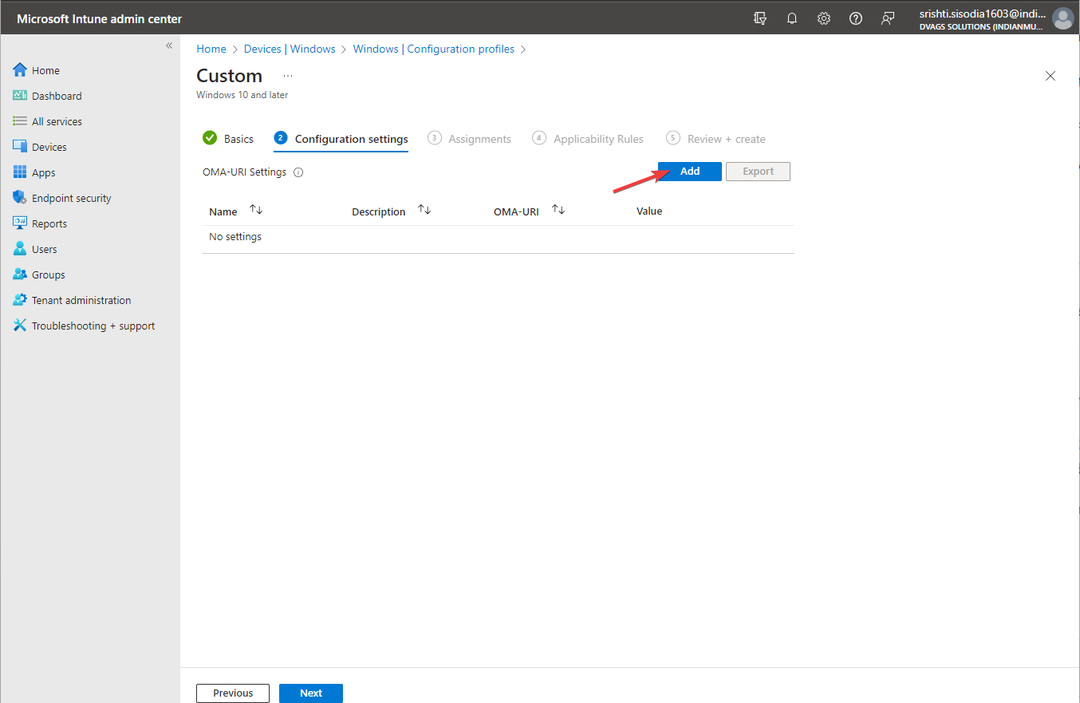
- შეიყვანეთ შემდეგი დეტალები და დააწკაპუნეთ Გადარჩენა:
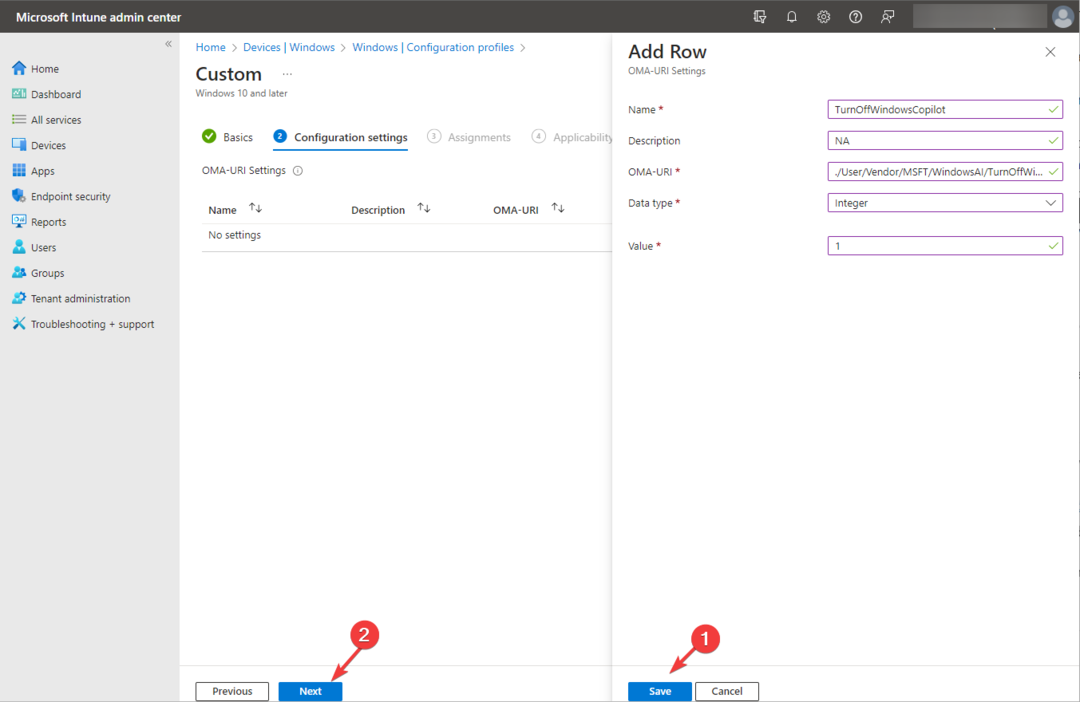
- სახელი - გამორთეთ WindowsCopilot
- აღწერა - მიუთითეთ რაიმე მითითებისთვის
- OMA-URI - ./მომხმარებელი/მყიდველი/MSFT/WindowsAI/TurnOffWindowsCopilot
- Მონაცემთა ტიპი - მთელი რიცხვი
- ღირებულება - 1
- დააწკაპუნეთ შემდეგი.
- დაამატეთ მოწყობილობები და საჭიროების შემთხვევაში შექმენით წესი; დააწკაპუნეთ Შექმნა.
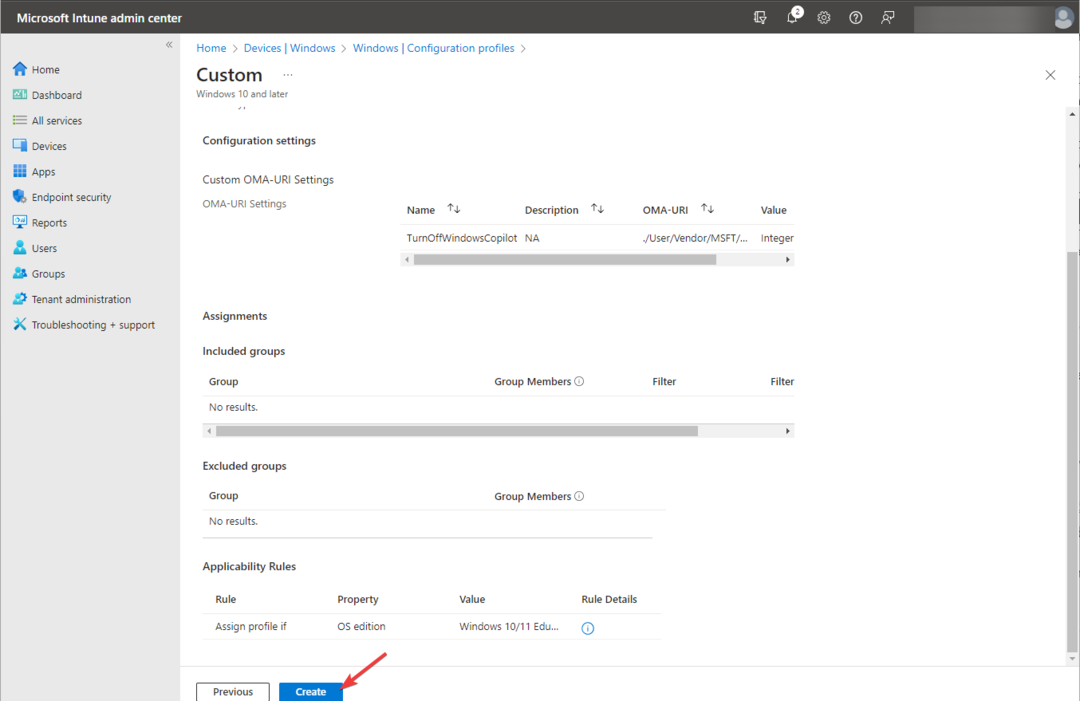
ეს მეთოდი დაგეხმარებათ ამოიღოთ Copilot რამდენიმე კომპიუტერიდან იმავე ორგანიზაციაში.
როგორ წავშალო Copilot სამუშაო ზოლიდან Windows 11-ში?
შეგიძლიათ დააწკაპუნოთ სამუშაო პანელზე მარჯვენა ღილაკით, აირჩიეთ სამუშაო ზოლის პარამეტრები, იპოვნეთ კოპილოტი (გადახედვა)და გამორთეთ გადამრთველი, რომ ამოიღოთ იგი სამუშაო ზოლიდან.
თუ აზრს შეიცვლით ხელოვნური ინტელექტის ასისტენტის შესახებ, შეგიძლიათ შეცვალოთ საფეხურები, რომლებიც აღწერილია რომელიმე აღნიშნულ მეთოდში, რათა ჩართოთ გაფართოებული Bing AI Chat ფუნქცია.
მალე, Copilot დაემატება Microsoft 365-ს ასევე, რომლებზეც წვდომა შესაძლებელია Office აპლიკაციებიდან. მისი ფასებისა და გეგმების შესახებ მეტი რომ იცოდეთ, წაიკითხეთ ეს სახელმძღვანელო.
თუ თქვენ გაქვთ რაიმე შეკითხვები ან წინადადებები ამ თემაზე, მოგერიდებათ აღნიშნოთ ისინი კომენტარების განყოფილებაში ქვემოთ.


